文章詳情頁
Win7系統et文件怎么打開?
瀏覽:136日期:2022-09-27 18:08:03
有時候我們會到網上尋找資料,當我們找到資料會下載下來,可是不少用戶下載了et文件卻不知道怎么打開,那么Win7系統et文件怎么打開呢?其實很簡單,如果你不懂的話,就趕緊來看看小編整理的Win7系統et文件打開的方法吧!
一、安裝WPSOffice
1、下載并雙擊WPS安裝包。

2、如果確認安裝在C盤下,直接單擊“立即安裝”。否則,單擊“更改設置”,選擇其他的安裝路徑。
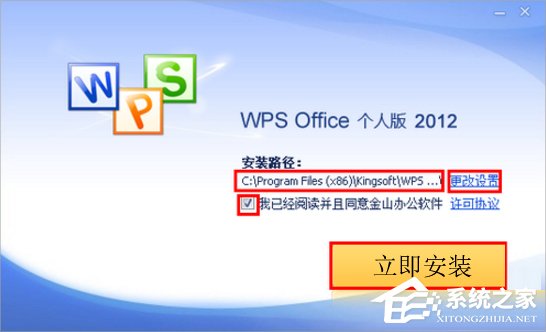
3、選擇要安裝WPS的位置,然后確認要選擇的安裝選項后,單擊“立即安裝”。
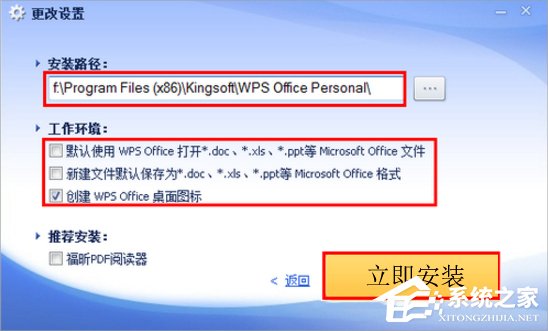
4、耐心等待安裝成功。
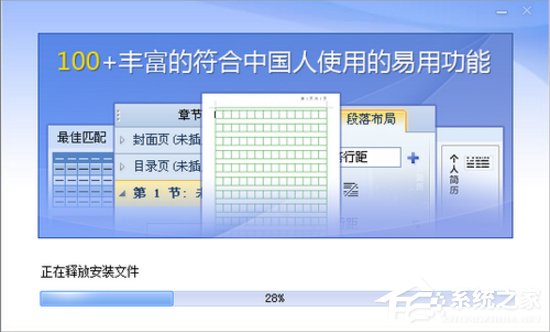
5、根據需要勾選需要安裝的程序,然后單擊“好”,即可完成安裝。
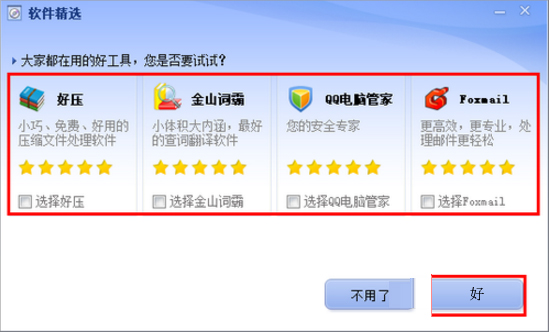
二、打開et文件
1、安裝WPS之后,雙擊“WPS表格”打開WPS表格。

2、單擊左上角的“WPS表格”后,單擊“打開”,或者直接在中間單擊“打開”。
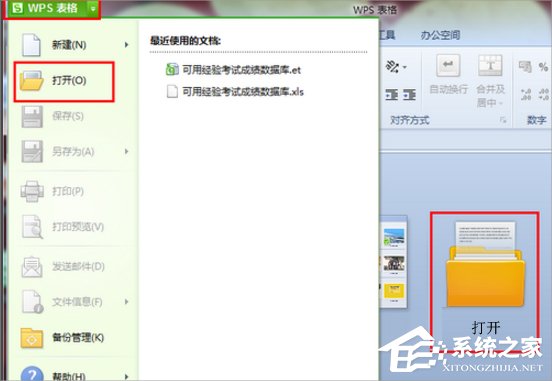
3、找到并雙擊et文件,或者單擊選擇et文件之后,單擊“打開”。
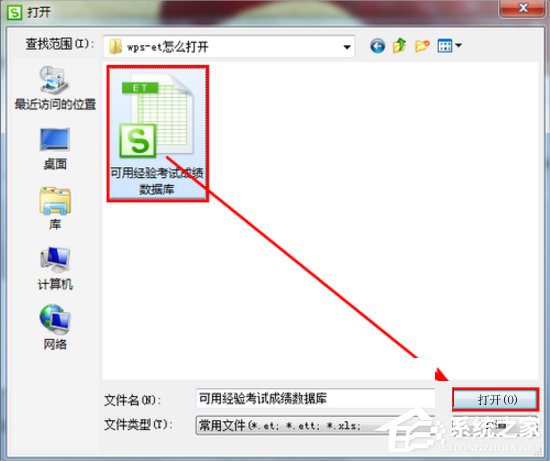
4、打開的et文件如下所示:
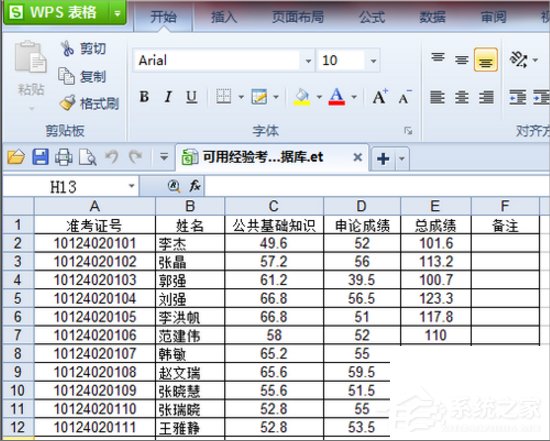
三、另存格式,方便共享
1、單擊WPS表格左上角的“WPS表格”,然后鼠標指向“另存為”,單擊“Excel文件(*.xls)”文件。
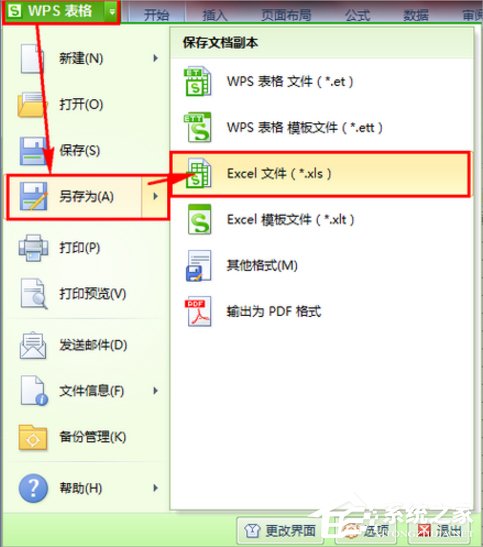
2、輸入文件名之后,確認文件格式后,單擊“保存”。
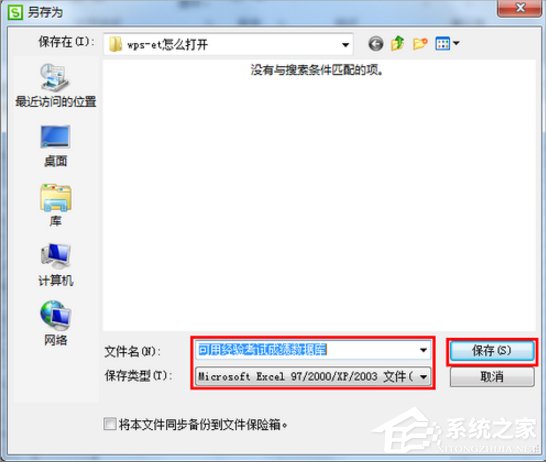
以上就是Win7系統et文件怎么打開的教程了,方法很簡單,我們只需要下載安裝WPS,之后就能打開了,不過為了方便共享我們還可以另存為其他格式。當然除了這個方法小編還有另外一種方法,大家可以點擊《et是什么文件格式?et文件怎么打開?》藍色的鏈接過去看看。
相關文章:
1. 統信uos系統怎么進行打印測試頁和刪除打印機?2. 統信uos操作系統怎么激活? 統信UOS系統家庭版激活教程3. deepin20時間顯示不準確怎么調整? deepin時間校正方法4. 微軟發現蘋果 macOS 漏洞 可植入惡意軟件5. qqprotect.exe是什么進程?qqprotect.exe怎么禁止自動啟動?6. 銀河麒麟操作系統(KyLin)常用問題及解決方法7. UOS文檔查看器怎么添加書簽? UOS添加書簽的三種方法8. Windows 注冊表LastKey鍵值的設置技巧9. 如何在電腦PC上啟動Windows11和Linux雙系統10. VMware Workstation虛擬機安裝VMware vSphere 8.0(esxi)詳細教程
排行榜
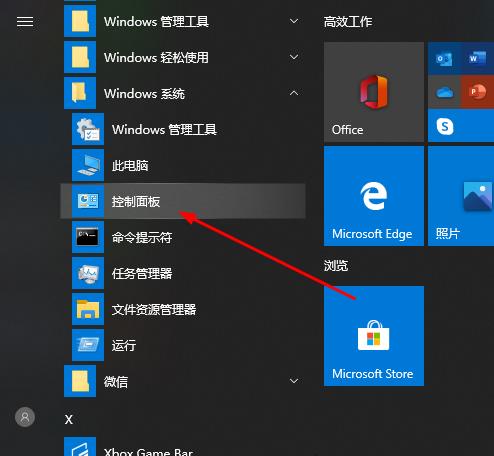
 網公網安備
網公網安備